اضافه کردن عکس با url ، یک روش عالی برای بهبود وضعیت ظاهری گزارش شماست. اگرچه اضافه کردن تصاویر استاتیک میتواند مهم و زیبا باشد اما در بعضی مواقع نیاز است تصاویر شما بر اساس اطلاعات موجود در داده های شما باشد و بتوانید آن هارا فیلتر کنید. در این قسمت از آموزش پاور بی آی به بررسی این موضوع میپردازیم. در این مقاله شما یاد خواهید گرفت که چگونه تصاویر را در ویژوال های مختلفی از جمله جدول و اسلایسر در power bi قرار دهید.
فرض کنید دیتاستی مشابه با عکس زیر دارید. شکل زیر فروش خودرو با برندهای مختلف را در سال 2021 در آمریکا نشان میدهد.
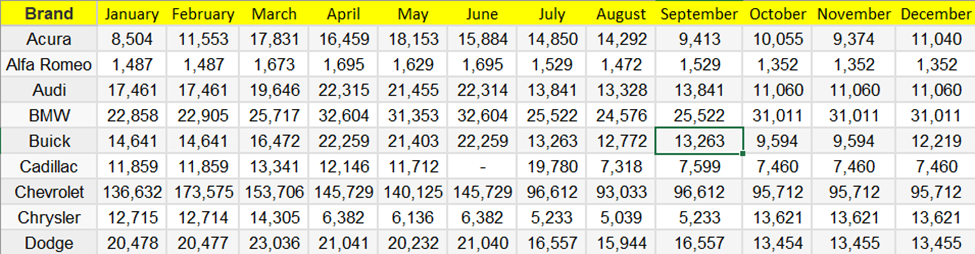
حال میخواهیم لوگو هر برند را به عنوان اسلایدر در گزارش خود داشته باشیم. ابتدا از سایت carlogos.org آدرس لوگوهای هر برند را در دیتاست قرار میدهیم:
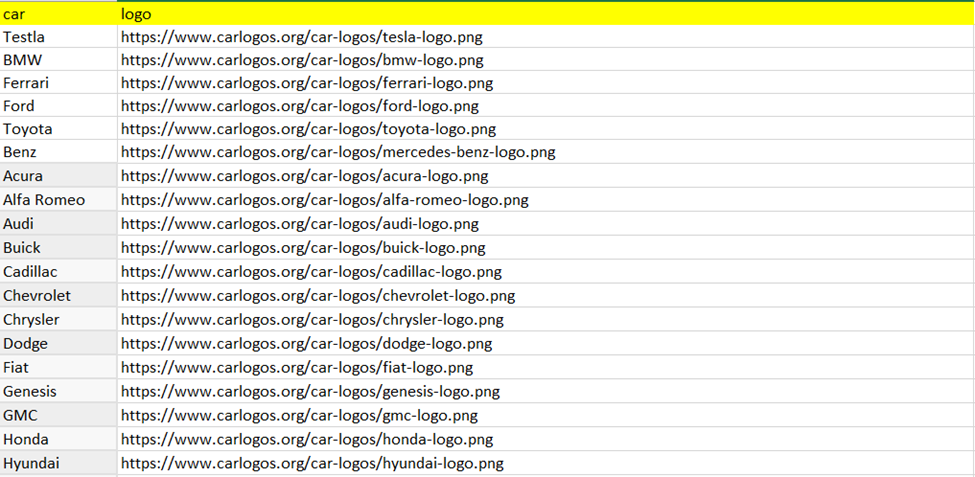
دیتاست های بالا را در نرم افزار ایمپورت میکنیم و یک ریلیشن جهت ارتباط هر لوگو با مقدار فروش ایجاد میکنیم.
سپس مطابق شکل زیر فیلد logo را انتخاب و از قسمت image url ، data category را انتخاب میکنیم:
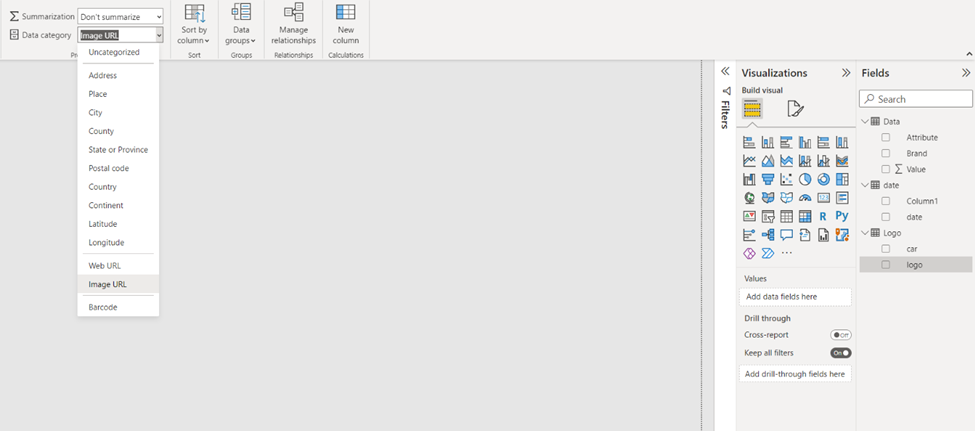
با انجام این کار تمامی url ها براساس عکس نمایش داده خواهند شد.
اکنون میتوانید گزارش خود را بسازید و از عکس ها در ویژوال های مختلف استفاده کنید. در شکل زیر ما عکس ها را درون یک اسلایسر قرار داده ایم. با انتخاب هر لوگو ، ترند فروش آن را مشاهده خواهید کرد:
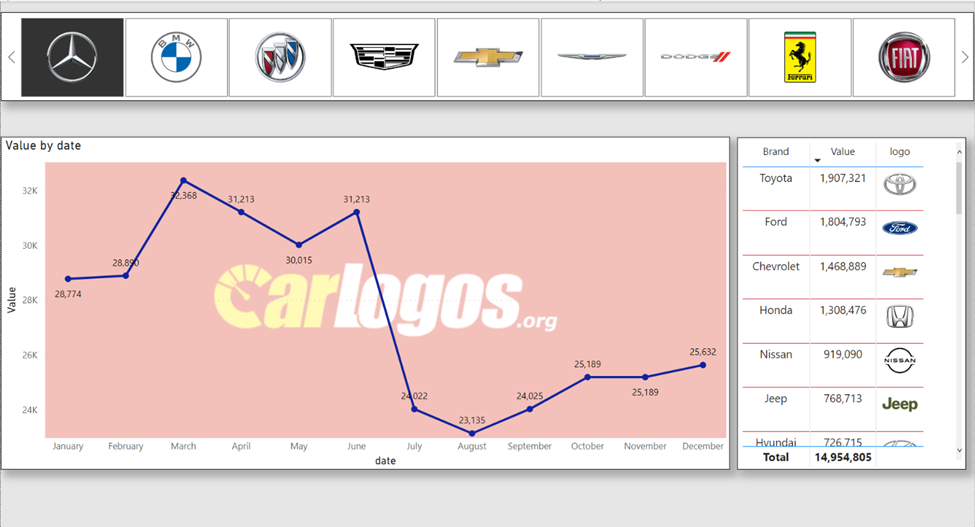


دیدگاه ها
دیدگاه شما